Hur man konverterar WMA till AIFF med de bästa ljudomvandlarna
Som vi vet är WMA ett proprietärt format utvecklat av Microsoft. Med det sagt, Microsoft delar det inte med andra operatörer som Mac. Men de flesta vill spela sina WMA-filer på Mac OS. Av denna anledning kan du formatera om WMA till AIFF eftersom AIFF-filer ofta används i Mac. Detta har också vissa fördelar när det gäller att lagra metadata som albumtaggar och albumbilder. För att minska jakten, fortsätt nedan för att lära dig hur du snabbt får det här jobbet gjort.
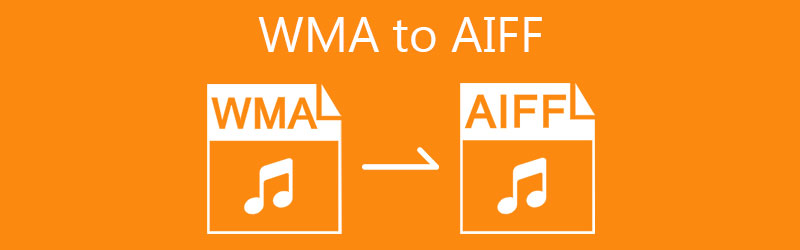
- Del 1. WMA vs. AIFF
- Del 2. Hur man enkelt konverterar WMA till AIFF
- Del 3. Vanliga frågor om WMA till AIFF
Del 1. WMA vs. AIFF
Naturligtvis skulle du också vilja lära dig mer information om dessa format. Beroende på användningsfallet skulle man föredra ett format från det andra. Med det sagt kommer vi här att visa deras egenskaper och attribut genom en illustrationstabell. Kolla in nedan.
| Definition | Kvalitet | Kompression | Filstorlek | Kompatibilitet | |
| WMA | En codec eller ett format utvecklat för att konkurrera med MP3 | Hög kvalitet till låg bithastighet | Förlustfri kompression | Komprimera ljud i en mindre filstorlek | Windows |
| AIFF | Ett filformat utvecklat av Apple som innehåller okomprimerad data | Hög kvalitet | Förlustfri kompression | Vanligtvis stor i filstorlek | Mac och Windows |
Del 2. Hur man enkelt konverterar WMA till AIFF
1. Vidmore Video Converter
En av de fungerande lösningarna som du kan lita på är Vidmore Video Converter. Detta låter dig hålla dig borta från ovannämnda problem genom att tillåta dig att ändra WMA-filer till AIFF, WAV, AAC, AC3, FLAC och många andra populära format. Om du antar att du behöver redigera dina multimediafiler, till exempel för att klippa, trimma eller slå samman ljudfiler, kommer verktyget inte att svika dig. Dessutom finns det ett anpassat alternativ för parametrarna där du kan ändra samplingshastighet, bithastighet och kanal. Bortsett från det är det också tillgängligt att omvandla videor till önskat ljud- eller videoformat. Utöver det är varje användare nöjd med sin hastighetsomvandling eftersom den använder GPU-acceleration.
Vidmore Video Converter
1. Lämplig för att transformera WMA till AIFF och enheter som Apple, Android, Sony, Samsung, etc.
2. Redigera ljud med möjligheten att trimma, klippa, dela och slå samman flera ljudfiler.
3. Kompatibel med Windows- och Mac OS-datorer.
4. Konvertera utan någon begränsning till antalet konverteringar och längden på ljudfiler.
Steg 1. Installera Video Converter
Först och främst, ladda ner programmet genom att klicka på någon av de Gratis nedladdning knapparna ovan. Följ installationsguiden för att installera appen korrekt och kör den sedan på din dator.
Steg 2. Lägg till en WMA-fil
Efter den lyckade installationen laddar du upp en WMA-fil. Klicka bara på Plus sign-knappen från huvudgränssnittet eller dra och släpp den valda WMA-filen. Klicka på Lägga till filer knappen på den övre vänstra sidan och ladda en annan låt.
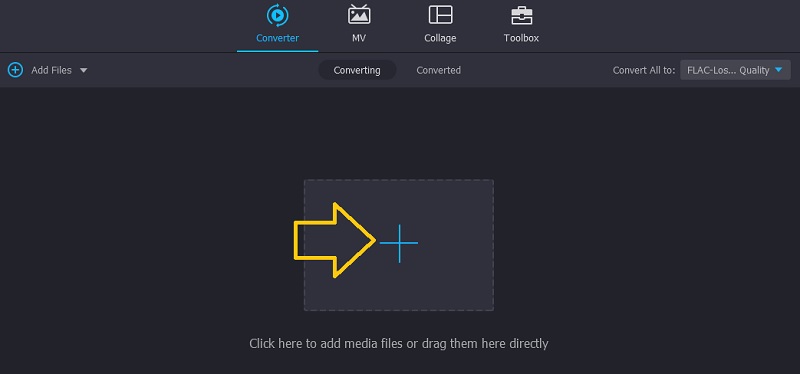
Steg 3. Välj ett utgående ljudformat
När du har laddat upp en fil, vik upp menyn Profil och välj lämpligt format. Efter att ha öppnat profilmenyn, gå över till Audio fliken och välj sedan AIFF från vänster sida.
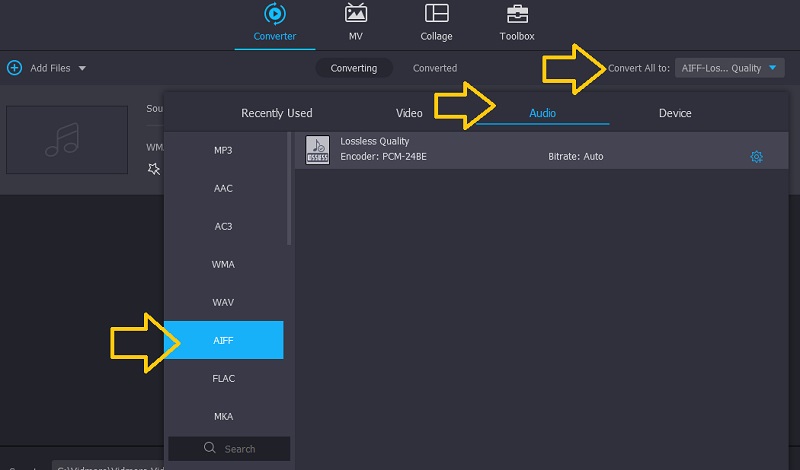
Steg 4. Konvertera WMA till AIFF
Bestäm nu vilken mapp du vill spara den slutliga versionen av filen. För att göra detta, klicka på rullgardinsknappen för Spara till alternativ. Välj sedan Bläddra och välj mapp. Då kan du ställa in utdatadestinationen för filen. Klicka slutligen på Konvertera alla knappen för att börja konvertera WMA till AIFF.
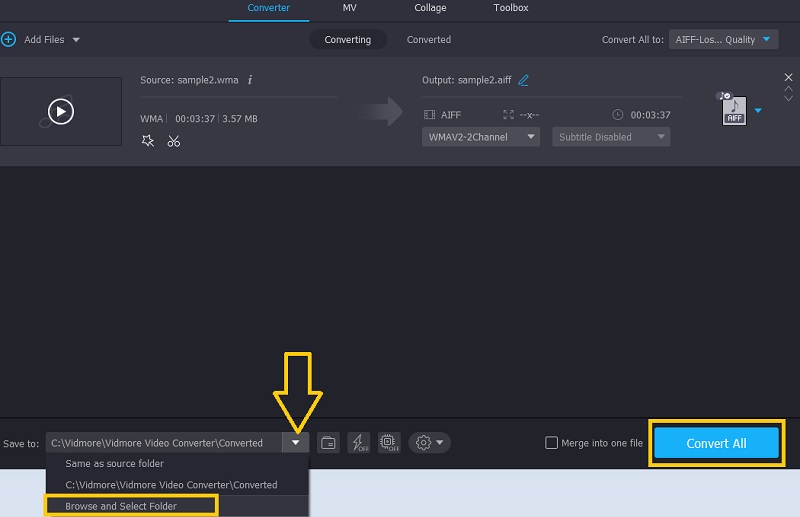
2. Vidmore Free Video Converter
Om du inte är nöjd med det tidigare nämnda programmet kan du välja ett annat effektivt program som hjälper dig att konvertera WMA till AIFF online. Vidmore Video Converter gör att du enkelt kan konvertera ljud- och videofiler eftersom du inte behöver installera ett program. Dessutom kräver det inte att en användare registrerar sig för ett konto för att använda programmet. Även om det är webbaserat kan du också få tillgång till premiumfunktioner från offline-programmen. Detta inkluderar möjligheten att ändra parametrarna och konvertera i batch utan några begränsningar. Å andra sidan, fortsätt nedan för att lära dig hur du konverterar WMA till AIFF med det här verktyget.
Steg 1. Ta tag i startprogrammet
Först och främst, surfa på verktygets webbplats med en webbläsare på din dator. Klicka på Lägg till filer att konvertera knappen för att ladda ner Vidmore Launcher och installera det på ditt datorsystem.
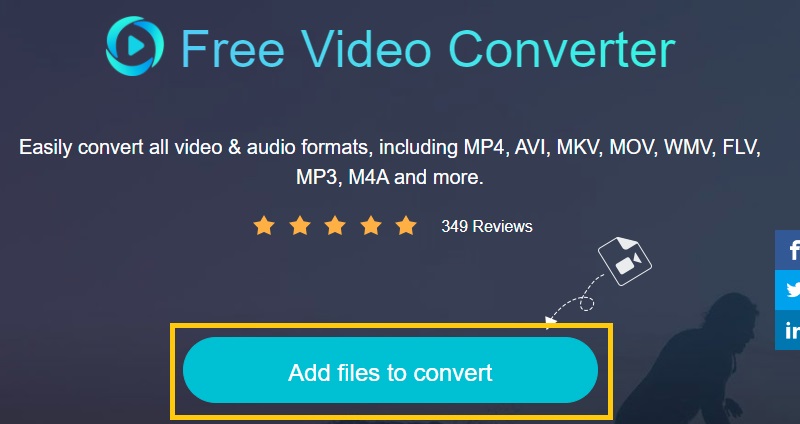
Steg 2. Ladda en WMA-låt
Startprogrammet bör starta och sedan kan du ladda upp WMA-låten som du vill konvertera. Välj mediafilen och klicka på Öppen knappen för att ladda den i programmet.
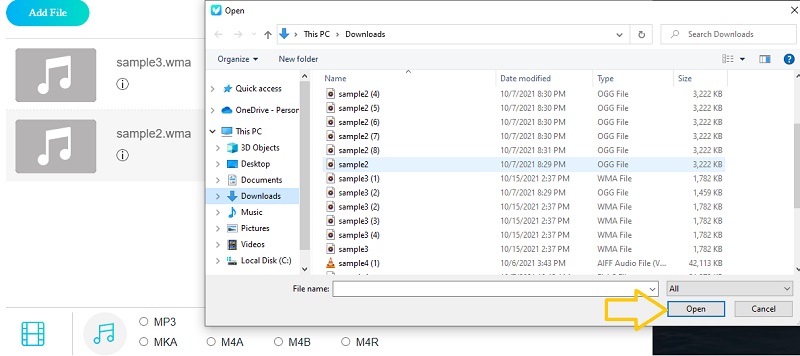
Steg 3. Starta konverteringsprocessen
Nu när du har laddat ner ljudfilen väljer du ett utdataformat för filen. Gå bara till Audio formatalternativ genom att klicka på musik ikon. Du bör se en lista över format för ljud. Välja AIFF och slå på Konvertera knappen för att äntligen börja konvertera WMA till AIFF.
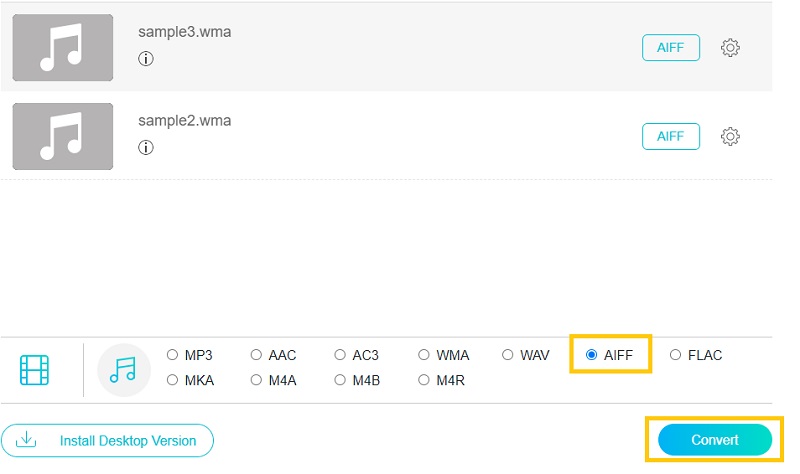
Del 3. Vanliga frågor om WMA till AIFF
Hur kan jag konvertera WMA-filer till Apple?
Vad du kan göra är att konvertera WMA-filer till Apple-enhetskompatibla format som AAC och AIFF. De två introducerade verktygen ovan borde kunna hjälpa dig. Det är helt upp till dig nu om du vill ha en online- eller offlinemetod för att utföra denna uppgift.
Hur spelar jag AIFF-filer i Windows 10?
Det finns kapabla mediaspelare för att streama AIFF-filer som passar Windows 10. Du kan välja mellan VLC, Apple iTunes eller Media Player Classic.
Vad används AIFF-filen till?
AIFF-filer är mest populära för ljudinspelning eftersom originalljuddata är viktigt i musikbranschen, speciellt för ljudinspelning. Ljudkvaliteten bevaras under hela processen med mixning och mastering, särskilt när man arbetar med okomprimerade filer precis som AIFF.
Slutsats
För våra sista tankar kommer vi att ta en titt på fördelarna med online- och offlineprogram. På så sätt bestämmer du vilket verktyg du ska använda till konvertera WMA till AIFF. Onlineprogrammet är bekvämt eftersom det besparar dig från installation eller registrering. Nackdelar kan vara störningen i konverteringen eftersom den behöver en internetanslutning för att bearbeta filer. Ännu bättre, gå med ett offlineverktyg eller ett skrivbordsprogram som låter dig konvertera utan någon internetinterferens.


